初めてなので至らない点もあるかもしれませんががよろしくお願いします。ぜひご指摘もお願いします!
それでは、参ります。
2月某日、こんな感じで届きました。
箱の中身は意外と小さくちょっと驚きました。
同梱物は
・本体
・カナル型イヤホン
・AVケーブル
・AV変換ケーブル
・ラインケーブル(3.5mm→3.5mm オーディオ用)
・USBケーブル
・USB-AC充電器
・タッチペン
・ケース
・かんたんガイド(A3版でした。)
・取扱説明書/保証書
です。
裏面の印字は各種コネクタの接続位置と対応しており、初めてこの手の機械を使う人にもわかりやすいですね。
最初に充電してくださいということで充電器につなぐと...
うん、電源が入りました。
ちょっと日本語が中華フォントなのが気になるなぁ...
送られてきたのは8GBのものでしたが、一部はシステム領域になっているようですね。
と、充電している間に説明書を読んでいると、想定外の一文が。
・対応OS Windows® 7(64bit/32bit)/ Vista(32bit)/ XP / 2000
(´Д`)<オウフ!
ある程度充電が済んだので(フル充電には約4時間かかるそうです。)ガクブルしつつも、PCへの接続を試みます。
どうやら充電の際は左側をタッチ、データのやり取りには右側をタッチするようです。どちらも同時に、という訳にはいかないようですね。今回は右側をタッチです。さぁ読み込むか(笑)
無事読み込まれました。よかった...
ドライブの中身はこんな感じでした。フォルダごとドラッグ&ドロップで突っ込んでも問題ないのがいいですね。フォルダごとちゃんと読み込んでくれます。
ファイルを入れたところで、各種プレイヤーの説明に入ります。
まずは音楽プレイヤー。
対応しているファイル形式は
・MP3(32Kbps~320Kbps)
・WAV(PCM ~48KHz 16bit)
・FLAC(0~8)
・AAC(16Kbps~160Kbps)
です。
フォルダごと入れるとこのように表示されます。これをタッチすると...
曲一覧が表示されます。
右にある3つのアイコンはお気に入りの登録用(=プレイリスト的な)です。
登録したい曲を長押し→ドラッグ&ドロップで登録することができます。
曲をタッチすると再生が始まります。
UIはいたってシンプル。わかりやすくていいですね。
EQの変更、再生順/リピートの設定もこの画面からできるので便利です。
EQの種類は6つ。しかし、一部は音割れするので基本的にはノーマルのままにしています...
音はなかなか強く、抵抗の高いヘッドホンでもある程度なら鳴らしてくれそうです。
少なくともうちのHD25では鳴らしきれていないということはないと感じます。
次に、このプレイヤーの看板機能(?)、録音機能と録画機能についてです。
まずは録音。
このプレイヤーでは
・他の機械からのライン入力による録音
・マイクによる録音
の、2種類の方法がありますが、UIについては同じものです。
ライン入力については、他の機材←(3.5mm-3.5mmジャック)→M44(「音声入力」口)
で、準備完了です。
録音ボタンを押すだけの簡単な作業ですし、結構音質もいいですよ♪
次に録画。
まずこれをタッチ。
そして録画するもの(今回はWii)を起動します。この時点で正しく接続されていればM44本体に動画が映し出されているはずです。
操作方法に関しては音声入力とさほど変わりありませんね。録音ボタンを押すだけです。
録画方式についてはNTSC/PALどちらも対応していています。
携帯ゲーム機などもRCA端子のプラグを買えば接続できるので、いろいろな用途での録画が可能ですね。
ーーーーーーーーーーーーーーーーーーーーーーーーーーーーーーーーーーーーーーーーーーーーーー
Wi-FiやBluetoothなどは搭載しておらず、あまりよけいな機能は付いてないところから、思い切って音楽/動画のみを楽しむ!
という人や、
ゲームのプレイ動画を手軽に録画したい!
という人にはまさに最適でしょう。
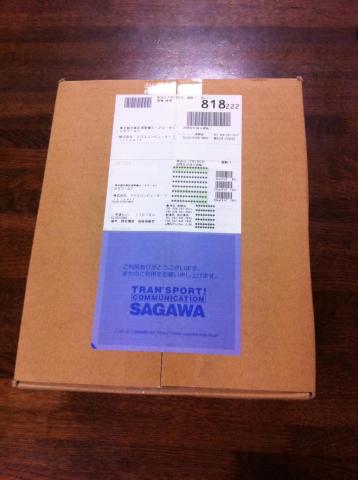







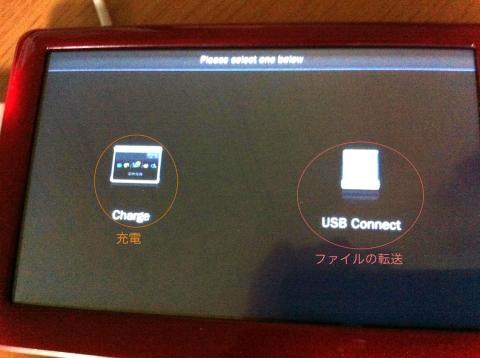
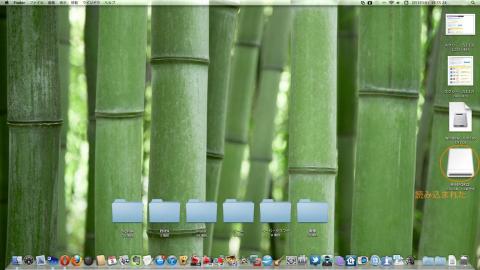
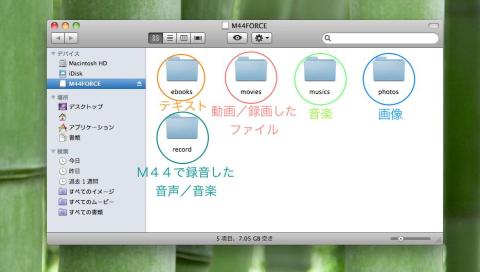
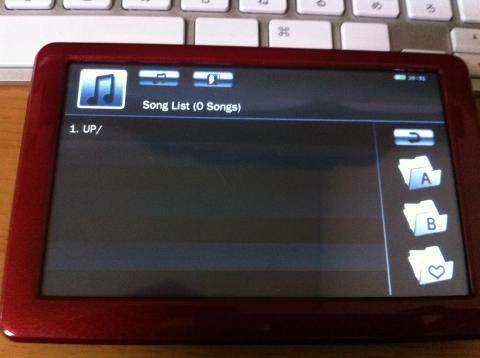
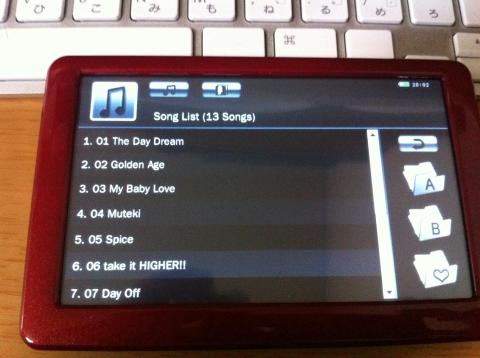
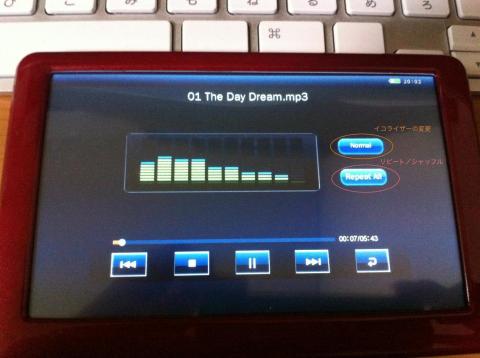






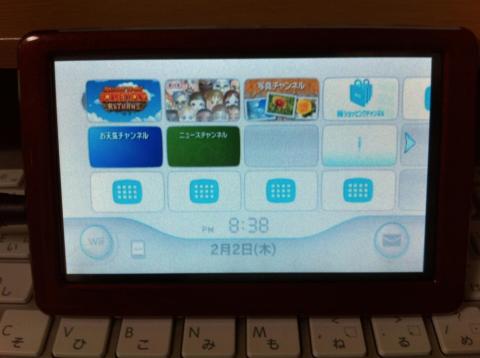
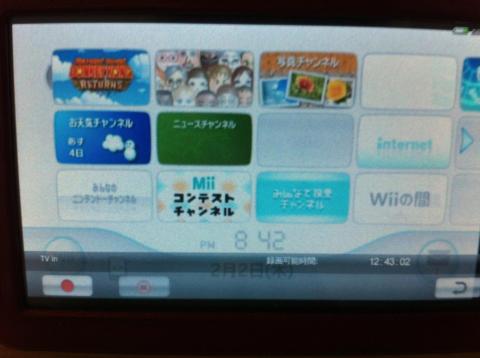
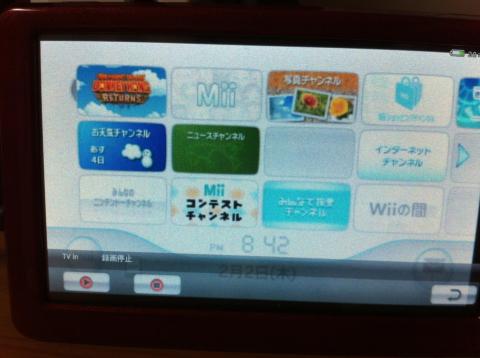


パッチコさん
2016/05/08